كيفية ضغط ونسخ الصور على iPhone 7/7 Plus
iPhone لديه أفضل الكاميرات والناساستخدام الكاميرا لالتقاط صور لحظات لا تنسى. بما أننا جميعًا على دراية بحقيقة أن iPhone يأتي مع مساحة ذاكرة داخلية محدودة وإذا كنت ترغب في تخزين المزيد من الصور عليه ، فيجب عليك ضغط الصور ونسخها احتياطيًا على iPhone. فيما يلي بعض الحيل البسيطة التي يمكن أن تساعدك في ضغط الصور الاحتياطية بسرعة وإفراغ المساحة على جهاز iPhone 7 الخاص بك.
الأسلوب 1: ضغط ونسخ احتياطي لمكتبة الصور على iPhone 7 / 7Plus
إذا كنت ترغب في ضغط الصور في iPhone فأنت بذلكيمكن تحقيق ذلك بمساعدة ميزة يحمل في ثناياه عوامل. يوفر لك iPhone وسيلة لنقل جميع الصور القديمة من جهاز iOS الخاص بك عبر الإنترنت إلى مساحة تخزين iCloud. ستكون هذه الصور مرئية في تطبيق الصور ، كمعاينات أصغر. إذا قمت بالنقر فوق إحدى الصور لفتحه ، فسيقوم التطبيق بتنزيله من iCloud ، على الرغم من أنه في بعض الحالات قد يكون لديه نسخة محلية بالفعل. يجب عليك الحفاظ على اتصال سريع بما فيه الكفاية بحيث لا توجد أي مشاكل.
خطط البيانات. لتشغيل هذا ، انتقل إلى الإعدادات> الصور والكاميرا على جهاز iPhone أو iPad. اختر الآن تحسين تخزين iPhone. توفر iCloud من Apple مساحة مجانية تبلغ 5 غيغابايت مجانًا ، ولكن يمكنك الحصول على 20 جيجابايت عند 60 روبية (.99) شهريًا ، وهذا يكفي لمعظم الناس.

الطريقة 2: ضغط الصور ونسخها احتياطيًا على iPhone 7 / 7Plus مع Tenorshare iCareFone
يمكنك ضغط صور iPhone بمساعدةميزة Apple المدمجة ، ولكنها ليست فعالة دائمًا ، وبالتالي تحتاج إلى استخدام تطبيق iPhone 7 متخصص لضغط الصور ونسخها احتياطيًا والذي لديه القدرة على ضغط الصور على iPhone وتقليل حجمها عدة مرات.
iCareFone Cleaner هي أداة تم تطويرها باستخدام برنامجخوارزمية قوية وقوية للغاية يمكنها ضغط صورك بسهولة في iPhone مما يساعدك على ضغط الصور المتاحة بنسبة 75٪ يمكن أن يساعدك ذلك في توفير مساحة تخزين كبيرة في جهاز iPhone الخاص بك. من المهم أن تضع في اعتبارك أن جودة الصور تنخفض بمجرد ضغط الصور.
الخطوة 1: للبدء ، قم بتنزيل Tenorshare iCareFone Cleaner وتنزيله وتشغيله على جهاز الكمبيوتر الخاص بك ، ثم قم بتوصيل جهاز iPhone بجهاز الكمبيوتر الخاص بك وانقر فوق "ابدأ".

الخطوة 2: عند انتهاء المسح ، حدد الصور وانقر على زر "تفاصيل" لبدء التنظيف.
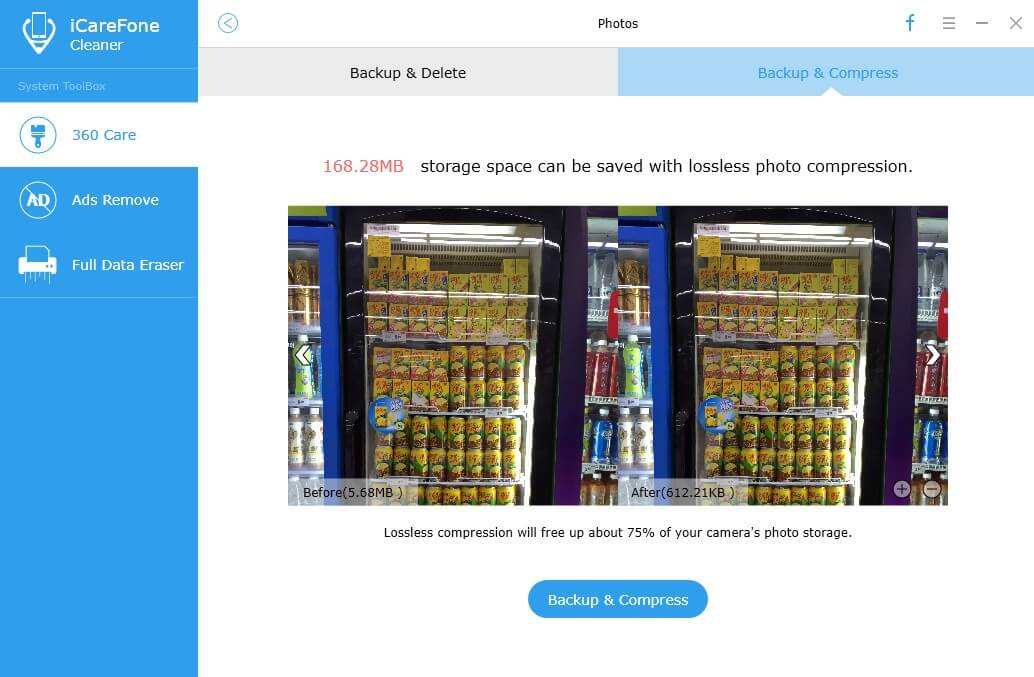
الخطوه 3: بعد ذلك ، انقر فوق "Backup & Compress" ، ثم سيبدأ الضغط لتحرير 75٪ من مساحة تخزين صور iPhone الخاصة بك.
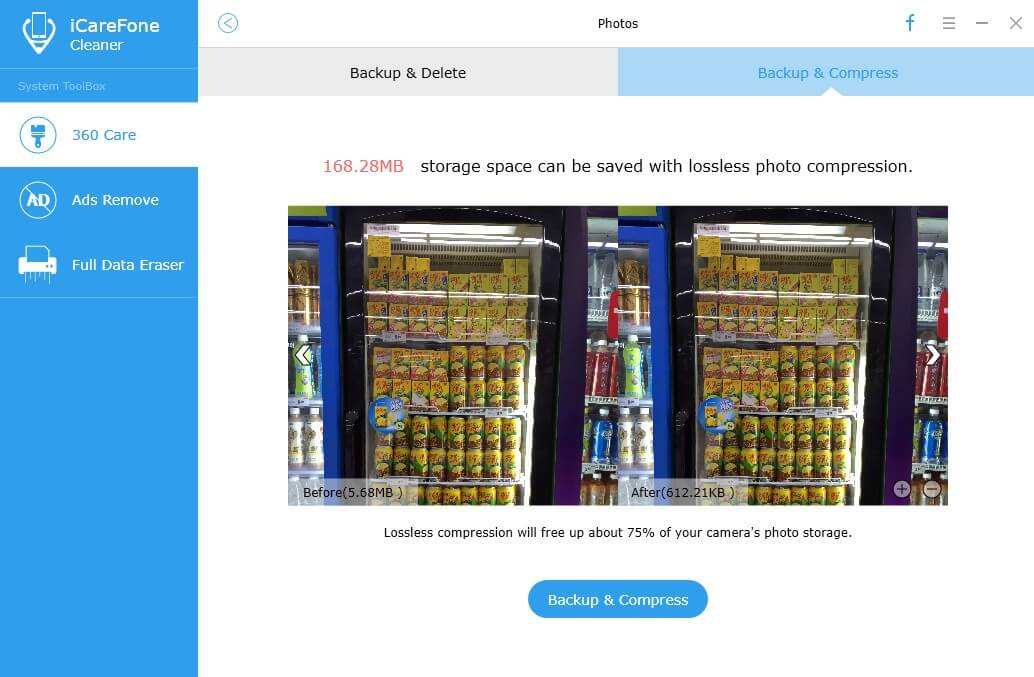
الخطوة 4: يمكنك العثور على تلك الصور المضغوطة بالنقر فوق "فتح مجلد النسخ الاحتياطي".

يمكنك الآن معرفة مقدار التخزين الذي قمت بحفظهويتم ضغط الصور الخاصة بك. بالكاد ستلاحظ الفرق في الجودة عند المرور بكاميرا الكاميرا ومع ذلك ستلاحظ كل مساحة التخزين الجديدة لبياناتك! هذه الأداة سهلة للغاية في التعامل معها ، يمكنك معرفة كيفية تغيير حجم الصور الاحتياطية والنسخ الاحتياطي على iPhone 7 والانتهاء عملية الضغط بنقرة واحدة!









